Как восстановить доступ к жесткому диску, исправить ошибку невозможности открыть жесткий диск

В этой статье мы расскажем, как восстановить доступ к жёсткому диску в случае его сбоя. Давайте пойдём дальше!
Windows 10 - одна из лучших операционных систем. Он предлагает пользователю настроить пользовательский интерфейс в соответствии с его потребностями, включая изменение тем, цветов, указателей мыши, обоев и т. Д. Существует множество сторонних инструментов, которые помогут вам в некоторой дополнительной настройке, и вы также можете настроить реестр, чтобы изменить внешний вид встроенных приложений. В любом случае, одна из функций, которые почти все используют, - это изменение темы Windows 10, но большинство из них не знают, что это также влияет на значки на рабочем столе.
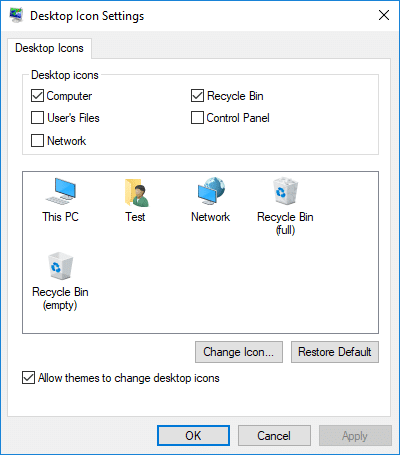
По умолчанию темам разрешено изменять значки на рабочем столе, и если вы настроили значки на рабочем столе, то всякий раз, когда вы меняете тему, все настройки будут потеряны. Вот почему вам нужно запретить темам изменять значки на рабочем столе, чтобы сохранить вашу индивидуальную настройку. В любом случае, не теряя времени, давайте посмотрим, как разрешить или запретить темам Windows 10 изменять значки рабочего стола с помощью приведенного ниже руководства.
СОДЕРЖАНИЕ
Обязательно создайте точку восстановления на случай, если что-то пойдет не так.
1. Нажмите Windows Key + I, чтобы открыть «Настройки», затем нажмите « Персонализация».

2. Убедитесь, что в левом меню выбраны « Темы».
3. Теперь в дальнем правом углу щелкните ссылку « Настройки значка рабочего стола ».
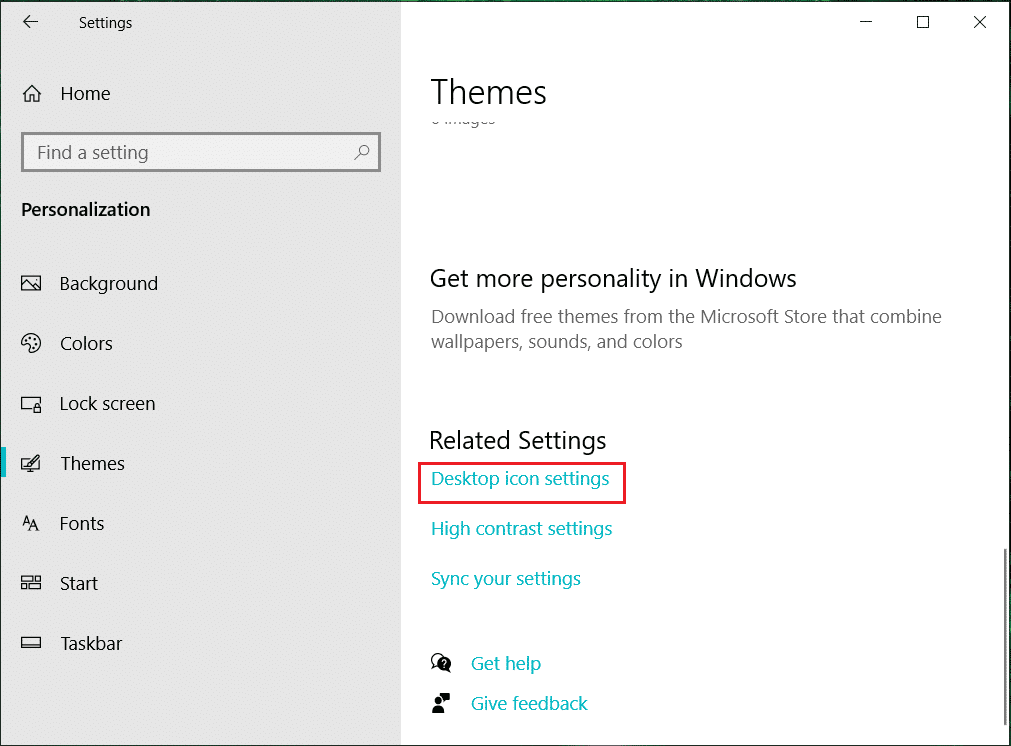
4. Теперь в настройках значков рабочего стола вы можете снять флажок « Разрешить темам изменять значки рабочего стола », чтобы темы не меняли значок рабочего стола.

5. Если вам нужно разрешить темам изменять значки рабочего стола, установите флажок « Разрешить темам изменять значки рабочего стола ».
6. Щелкните Применить, а затем ОК.
7. Перезагрузите компьютер, чтобы сохранить изменения.
1. Нажмите Windows Key + R, затем введите regedit и нажмите Enter, чтобы открыть редактор реестра.

2. Перейдите к следующему разделу реестра:
HKEY_CURRENT_USER \ Программное обеспечение \ Microsoft \ Windows \ CurrentVersion \ Themes
3. Убедитесь, что выбрали «Темы», затем в правом окне дважды щелкните ThemeChangesDesktopIcons DWORD.
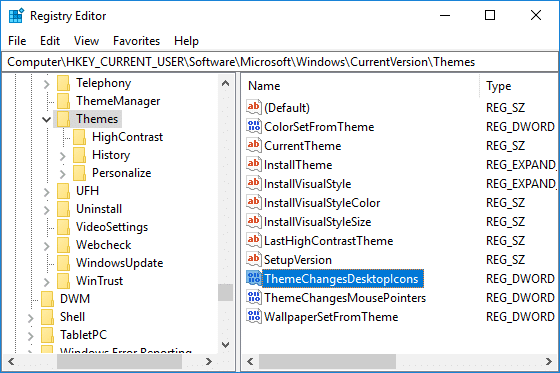
4. Теперь измените значение ThemeChangesDesktopIcons в соответствии с:
Чтобы разрешить темам Windows 10 изменять значки рабочего стола: 1
Чтобы запретить темам Windows 10 изменять значки рабочего стола: 0
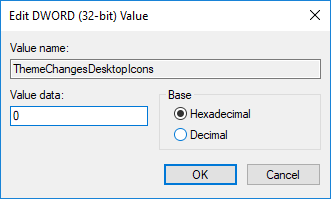
5. Нажмите ОК, затем закройте редактор реестра.
6. Перезагрузите компьютер, чтобы сохранить изменения.
Рекомендуемые:
Вот и все, что вы успешно узнали, как разрешить или запретить темам Windows 10 изменять значки рабочего стола, но если у вас все еще есть какие-либо вопросы относительно этого руководства, не стесняйтесь задавать их в разделе комментариев.
В этой статье мы расскажем, как восстановить доступ к жёсткому диску в случае его сбоя. Давайте пойдём дальше!
На первый взгляд AirPods выглядят как любые другие беспроводные наушники. Но всё изменилось, когда были обнаружены несколько малоизвестных особенностей.
Apple представила iOS 26 — крупное обновление с совершенно новым дизайном «матовое стекло», более интеллектуальным интерфейсом и улучшениями в знакомых приложениях.
Студентам нужен определённый тип ноутбука для учёбы. Он должен быть не только достаточно мощным для успешной работы на выбранной специальности, но и достаточно компактным и лёгким, чтобы его можно было носить с собой весь день.
Добавить принтер в Windows 10 просто, хотя процесс для проводных устройств будет отличаться от процесса для беспроводных устройств.
Как вы знаете, оперативная память (ОЗУ) — очень важный компонент компьютера, выполняющий функцию памяти для обработки данных и определяющий скорость работы ноутбука или ПК. В статье ниже WebTech360 расскажет вам о нескольких способах проверки оперативной памяти на наличие ошибок с помощью программного обеспечения в Windows.
Умные телевизоры действительно покорили мир. Благодаря множеству замечательных функций и возможности подключения к Интернету технологии изменили то, как мы смотрим телевизор.
Холодильники — привычные бытовые приборы. Холодильники обычно имеют 2 отделения: холодильное отделение просторное и имеет подсветку, которая автоматически включается каждый раз, когда пользователь ее открывает, а морозильное отделение узкое и не имеет подсветки.
На сети Wi-Fi влияют многие факторы, помимо маршрутизаторов, пропускной способности и помех, но есть несколько разумных способов улучшить работу вашей сети.
Если вы хотите вернуться к стабильной версии iOS 16 на своем телефоне, вот базовое руководство по удалению iOS 17 и понижению версии с iOS 17 до 16.
Йогурт — замечательная еда. Полезно ли есть йогурт каждый день? Как изменится ваше тело, если вы будете есть йогурт каждый день? Давайте узнаем вместе!
В этой статье рассматриваются наиболее питательные виды риса и способы максимально увеличить пользу для здоровья любого выбранного вами вида риса.
Установление режима сна и отхода ко сну, смена будильника и корректировка рациона питания — вот некоторые из мер, которые помогут вам лучше спать и вовремя просыпаться по утрам.
Арендуйте, пожалуйста! Landlord Sim — мобильная игра-симулятор для iOS и Android. Вы будете играть за владельца жилого комплекса и начнете сдавать квартиры в аренду, чтобы улучшить интерьер своих апартаментов и подготовить их к приему арендаторов.
Получите игровой код Bathroom Tower Defense Roblox и обменяйте его на потрясающие награды. Они помогут вам улучшить или разблокировать башни с более высоким уроном.













